Ebben a cikkben a Word szövegszerkesztő egy, a felhasználók által kevésbé használt beépített lehetőségét fogom bemutatni és felhasználni. Ez a címben is szereplő „fájljellemzők” A File menü Adatlap pontja alatt található a dokumentumhoz rendelhető különböző többletadatok, melyeket a dokumentumban és a dokumentumok azonosításában lehet szerepük.
Az adatlap a következő részekből áll:
- Általános
fül:
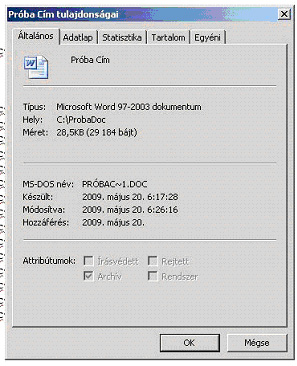
- Adatlap
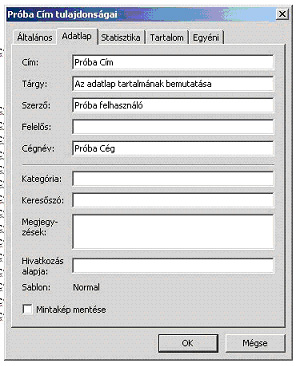
- Statisztika
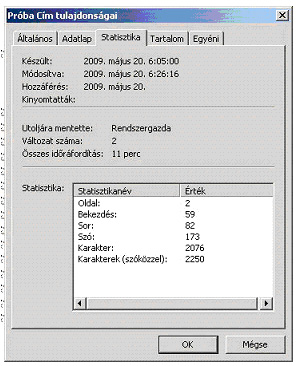
- Tartalom
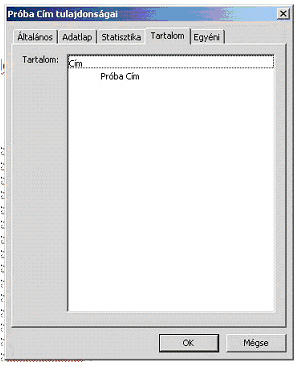
- Egyéni
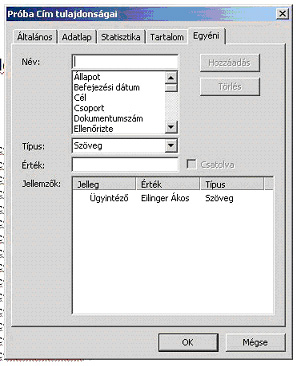
Az adatlap fülön megadott információk jelennek meg az intézőben a felbukkanó buborékban, ami segíti a dokumentum azonosítását.
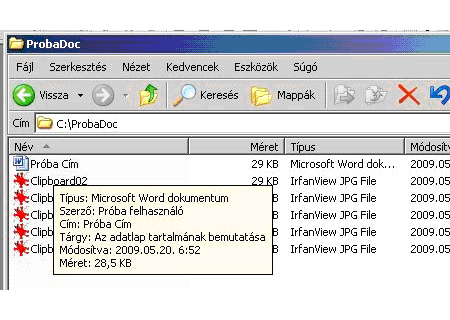
Az adatlap fülön megadott elemek felhasználhatók a mező beszúrásoknál is.( Beszúrás menü\Mező…\ Kategóriák: Dokumentum adatai
Hasznos lehet, hogy a dokumentum tárgyát ne felejtsük el kitölteni. Ezért egy visual basic script segítségével az új dokumentum megnyitásakor egy felbukkanó ablakban bekérjük a dokumentum tárgyát.
Ennek megvalósításához a következőket kell tennünk:
- Word elindítása után Alt+F11 billentyűket leütve a VBA szerkesztőbe lépünk.
- A Projekt tallózóban a Normal-t lenyitva a Microsoft Word Objektumok-nál válasszuk a ThisDocument-et, és kattintsunk rá kétszer.
- A
megjelenő kódablak felső részén, a bal oldalon az objektum böngészőben a
Document felirat kell, hogy látszódjon, ha nem, akkor gördítsük le a listát és
válasszuk ki.
A jobb oldali legördülő listán ( eljáráslista ) a New feliratnak kell látszani, ha nem, akkor gördítsük le a listát és válasszuk ki. - A
megjelenő:
Private Sub Document_New()
End Sub
Közé írjuk be a következő kódot ( lehet a vágólapon keresztül is beilleszteni )
strTargy=InputBox(„A dokumentum tárgya:”, „Fájljellemzők / Adatlap”)
If strTargy <> „ „ then
BuiltInDocumentProperties(wdPropertySubject) = strTargy
End If
- Készítsünk új dokumentumot a File menü\Új elemével, vagy az Eszköztár\Új üres dokumentum elemével. Ekkor automatikusan megjelenik az adatbeviteli ablak, ahol a tárgyat begépelve és az Ok gombal azt elfogadva leellenőrizhetjük, hogy a tárgy mező tényleg kitöltődik az adatlapon.
A BuiltInDocumentProperties segítségével tudunk az adatlap mezőire hivatkozni. A beépített dokumentum jellemzők angol neveivel:
|
Title Subject Author Keywords Comments Template Last Author Revision Number Application Name Last Print Date Creation Date Last Save Time Total Editing Time Number of Pages |
Number of Words Number of Characters Security Category Format Manager Company Number of Bytes Number of Lines Number of Paragraphs Number of Slides Number of Notes Number of Hidden Slides Number of Multimedia Clips |
Tehát, ha kicseréljük a wdPropertySubject részt wdPropertyAuthor-ra, akkor már a szerző részt adhatjuk meg az adatlapon. A "statisztikai adatok" rész értelemszerűen csak olvashatók, módosításuk nem lehetséges.
Esetleg érdemes továbbfejleszteni a script-et úgy, hogy egy Ürlapot készítünk, amiben a számunkra más fontos adatokat is bekérjük a felhasználótól.
De ezt már egy másik cikk kereteiben ismertetem majd :-)
Szép napot, és kellemes hétvégét kíván,
Eilinger Ákos
mérnök-informatikus
és a
Netlogi C School csapata
Kiegészítés by Weinzierl Anett
Kedves (Blog)olvasó!
Ma este nagy bejelentésre készülünk!
Kísérje figyelemmel a blogunkat, vagy iratkozzon fel hírlevelünkre!
Netlogi C School
Informatika oktatás rugalmas időbeosztással!
www.netlogi-c.net
Ismerje meg képzéseinket itt!
Netlogi C School számítógépes tanfolyamok











